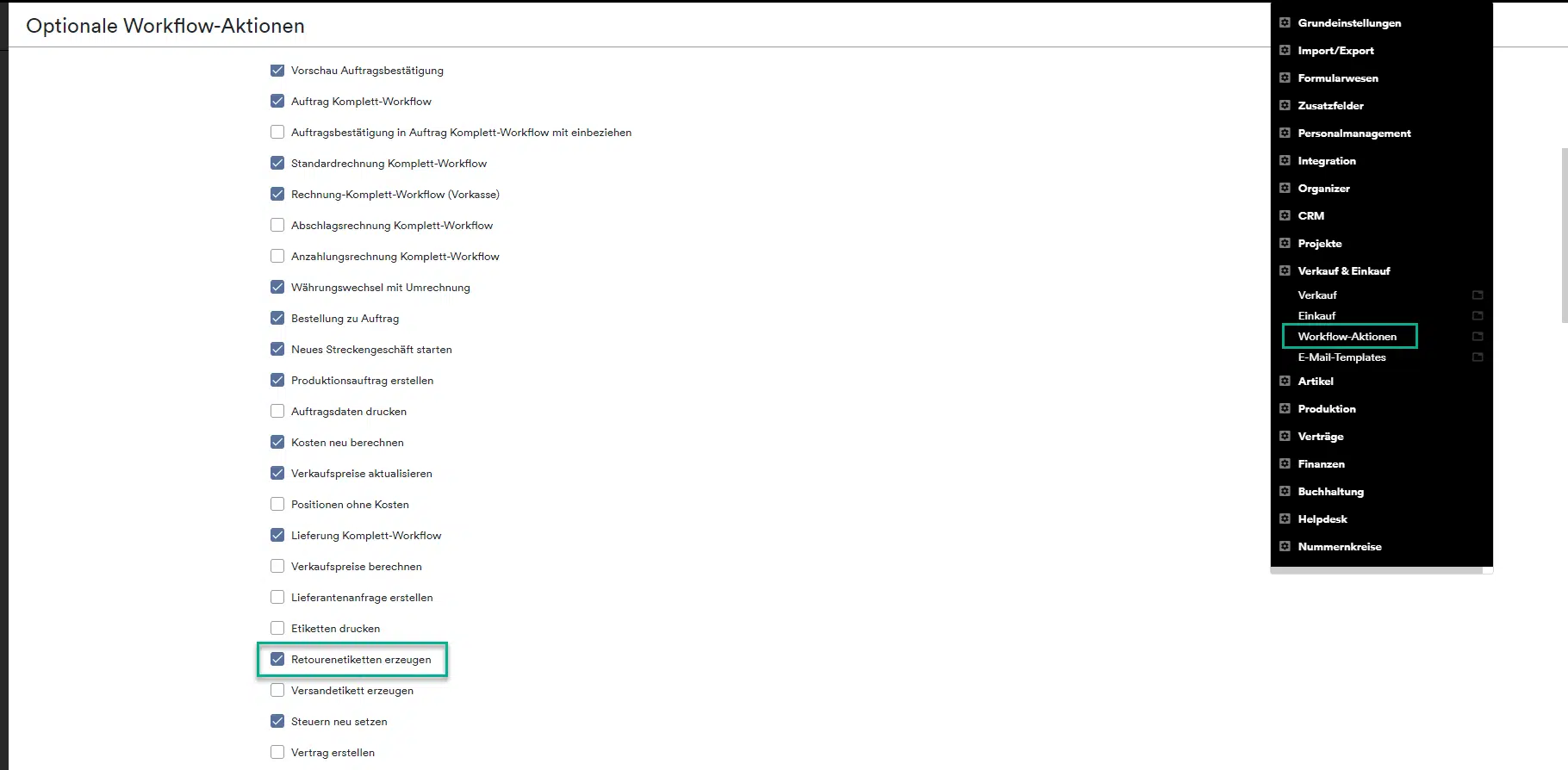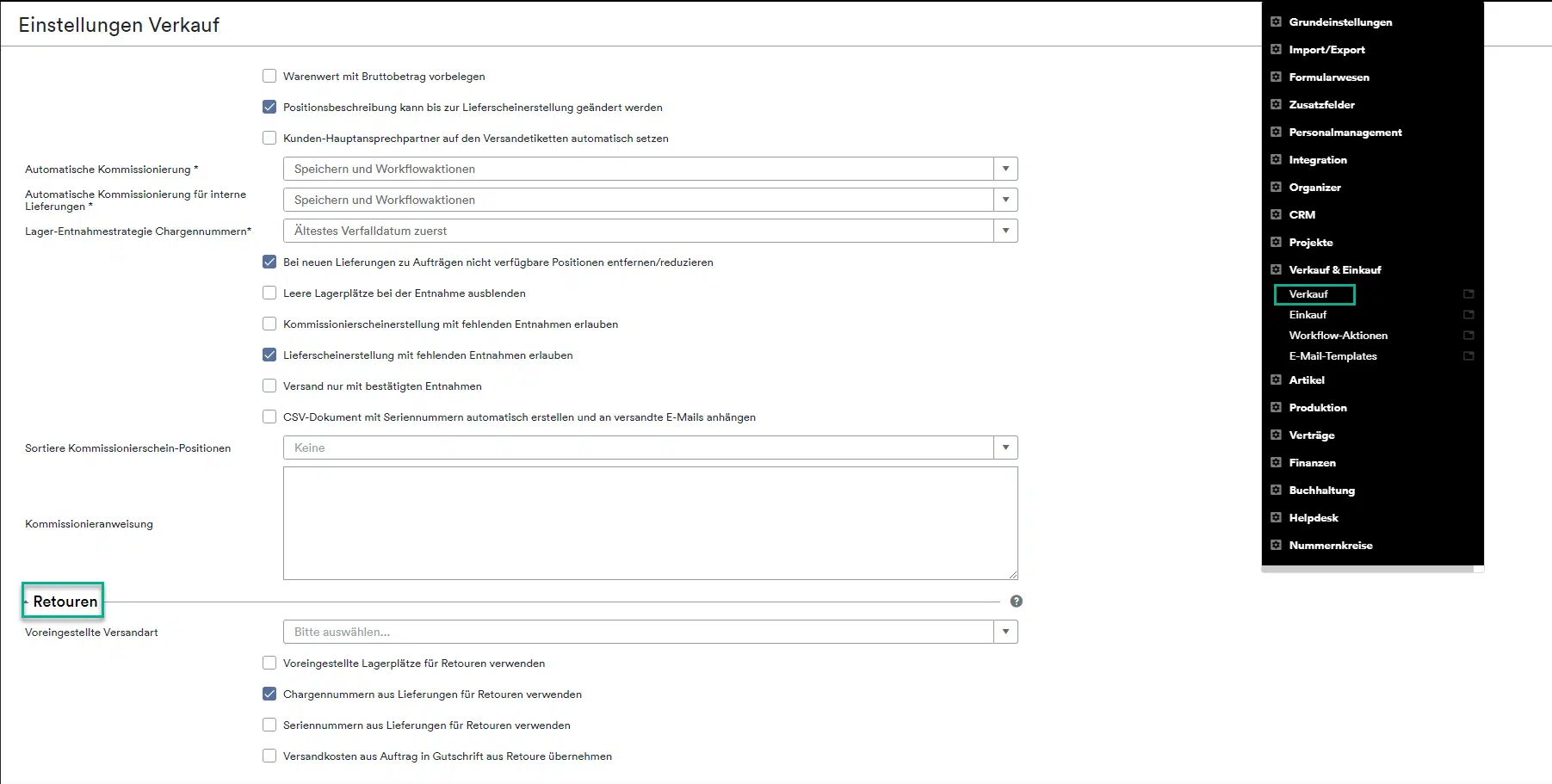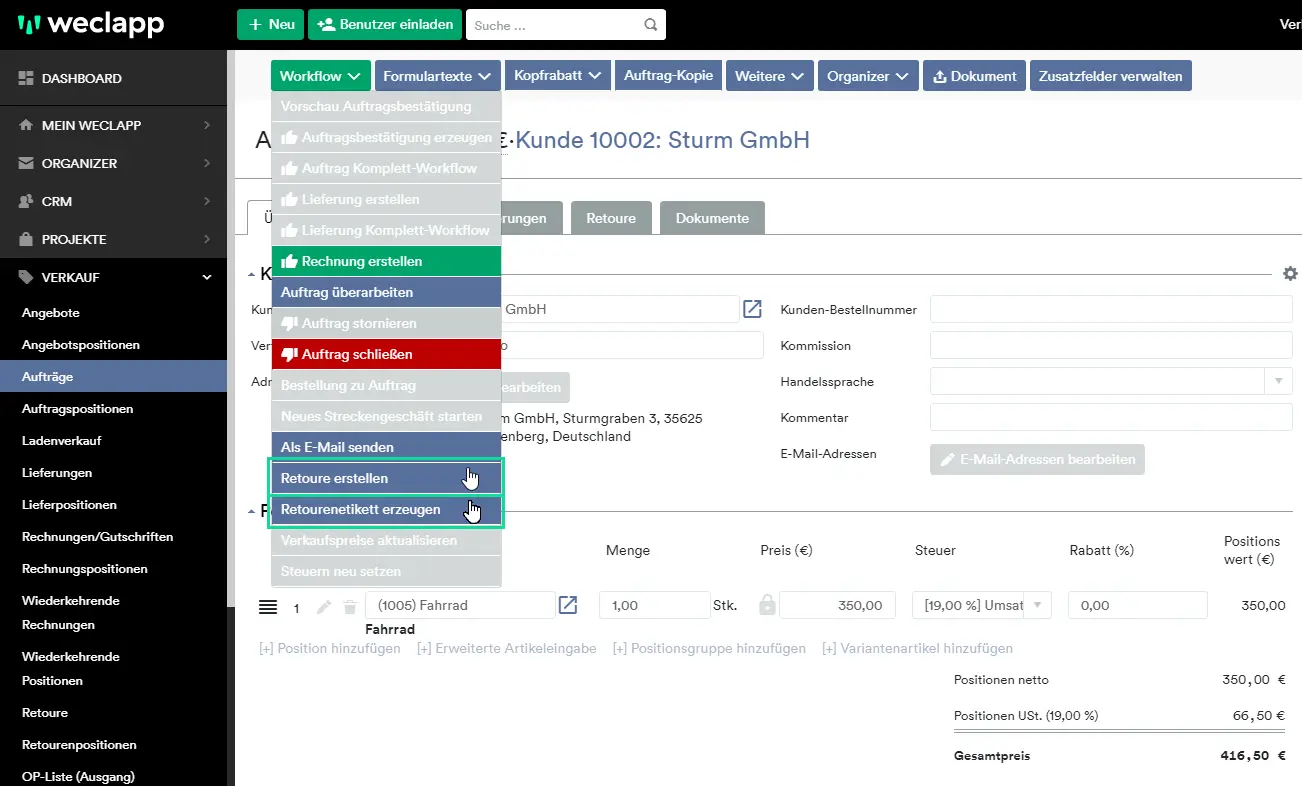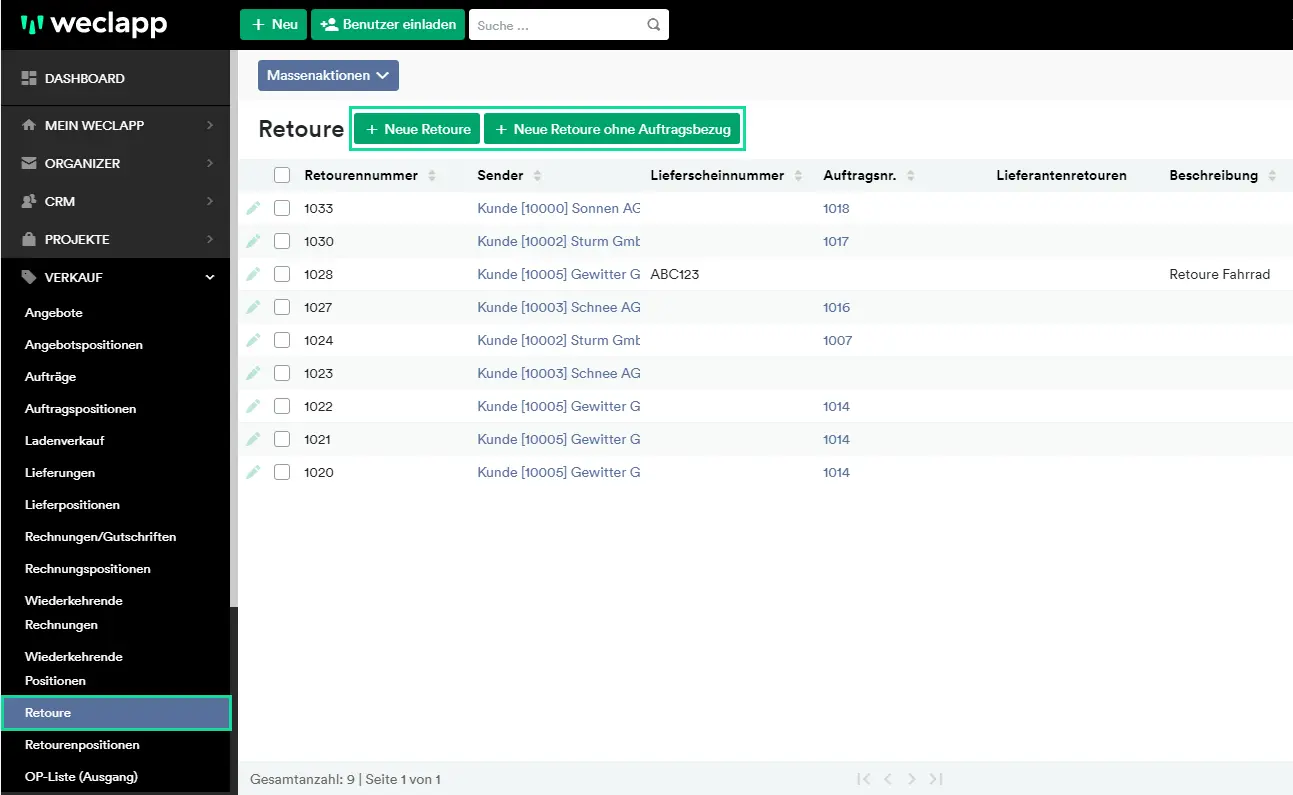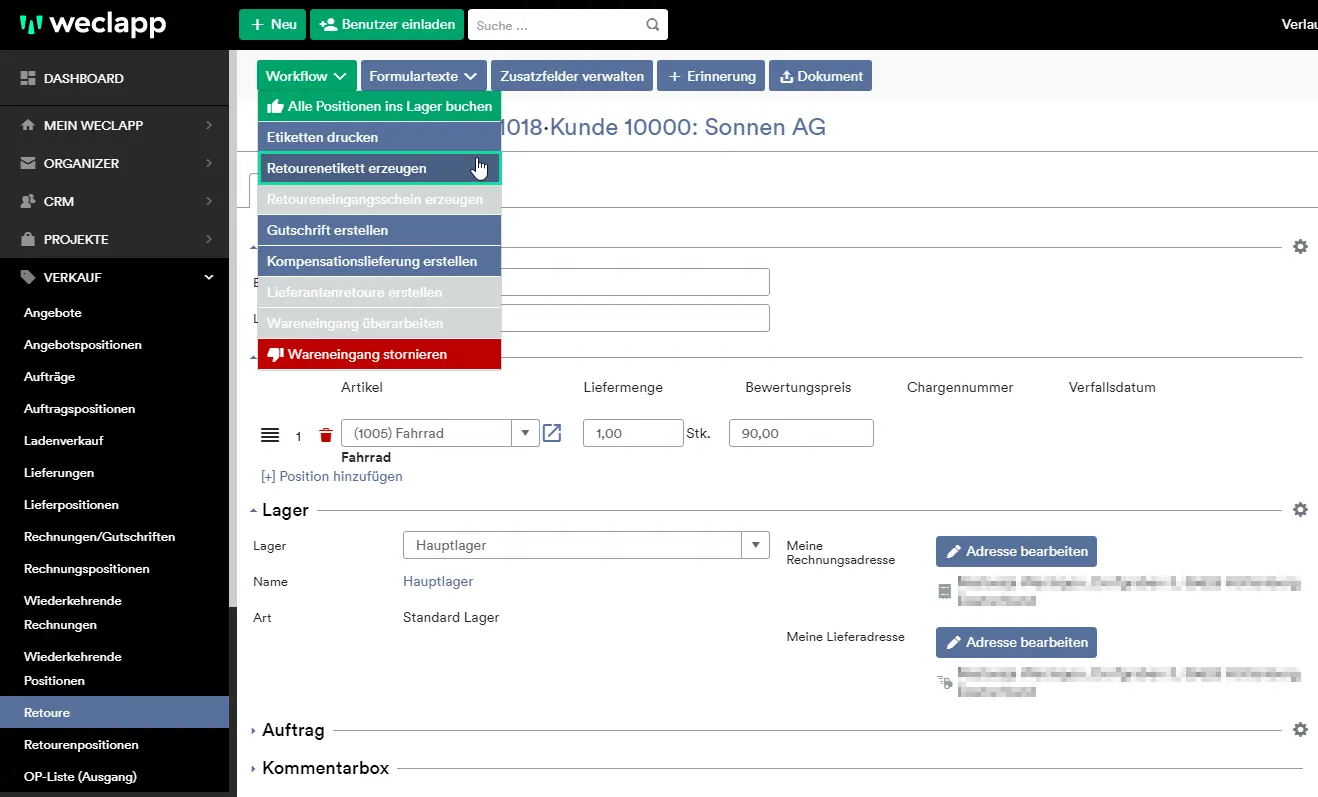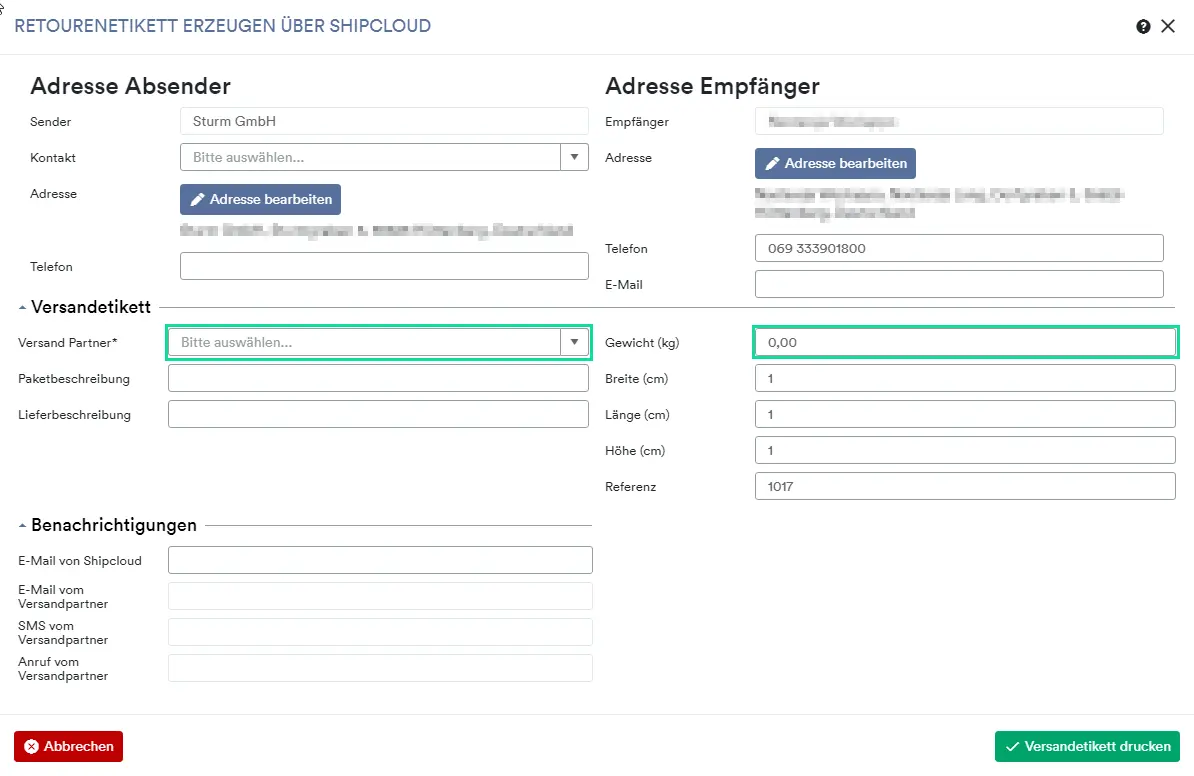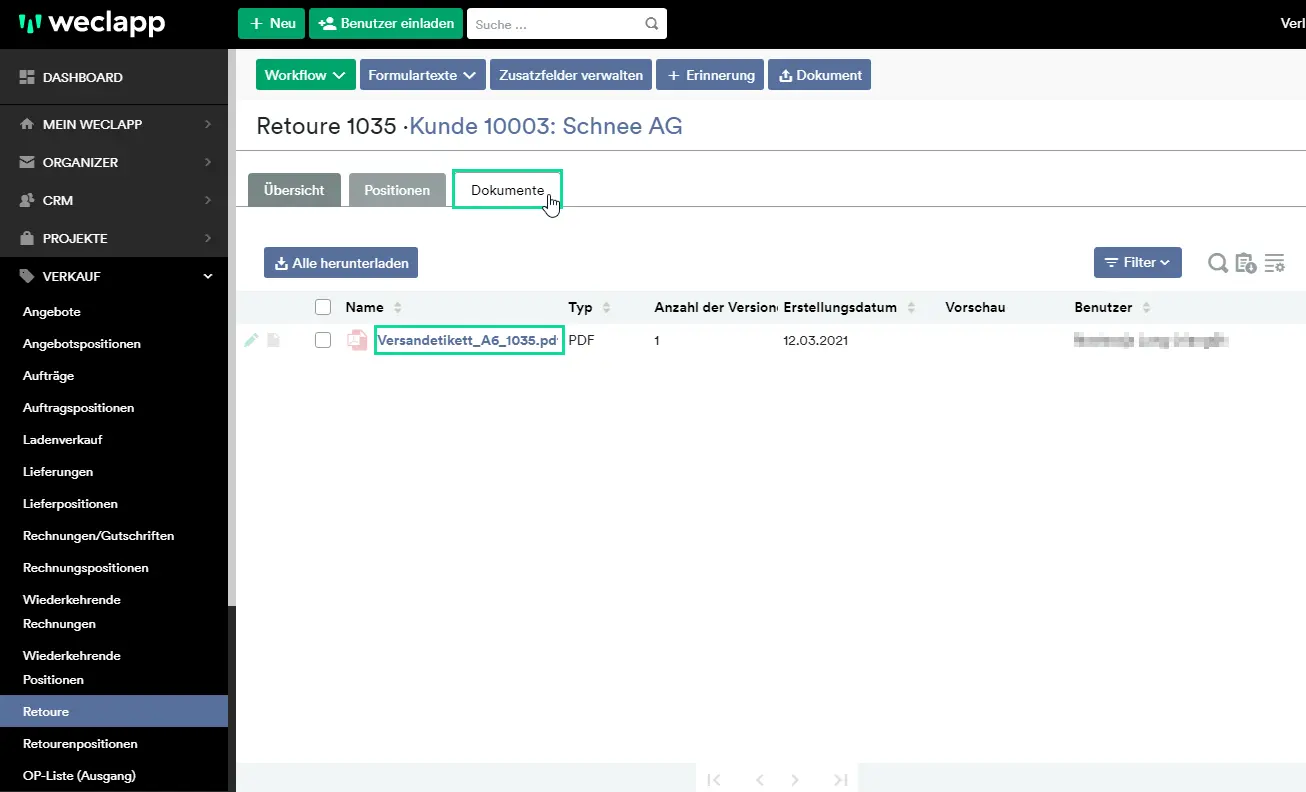Mit weclapp kannst du deine Retouren-Labels bequem über Shipcloud erstellen. Weitere Infos zur Verknüpfung mit Shipcloud findest du hier. Nur wenn Shipcloud angebunden ist kann unter den Workflow-Aktionen unter Globale Einstellungen > Verkauf & Einkauf > Workflow-Aktionen die Option “Retourenetiketten erzeugen” für den gewünschten Beleg aktiviert werden:
Retouren-Einstellungen
Bevor du eine Retoure erstellst, solltest du einen Blick in die Einstellungen werfen. Unter Globale Einstellungen > Verkauf & Einkauf > Verkauf findest du den Reiter „Retouren”.
Anhand der Inline-Hilfen bekommst du Details zu den einzelnen Punkten.
Retoure erstellen
Es gibt verschiedene Möglichkeiten Retouren in weclapp anzulegen:
1. Aus einem Auftrag (der eine Lieferung beinhaltet)
Entweder wählst du hier „Retoure erstellen” oder „Retourenetikett erzeugen” (nur mit Shipcloud möglich).
2. Retoure direkt anlegen
Die andere Möglichkeit ist es, direkt eine Retoure anzulegen unter VERKAUF > Retoure.
Hier hast du die Wahl zwischen „+ Neue Retoure” oder „+ Neue Retoure ohne Auftragsbezug”.
Retourenetikett erzeugen
Nachdem du eine Retoure nach einer der Möglichkeiten erstellt hast, öffnet sich ein neues Fenster und eine Retoure wird angelegt. Über den Workflow kannst du nun das Retourenetikett erzeugen.
Bei der Erzeugung eines Retourenetiketts muss ein Versandpartner angegeben werden.
Bestätigt wird das ganze mit dem Button „Versandetikett drucken”.
Das Gewicht darf nicht null betragen.
Nun erscheint ein neuer Reiter in der Retoureansicht namens Dokumente. Hier findest du dein erstelltes Versandetikett.